Cómo eliminar tarjetas de crédito almacenadas en iPhone
Para comodidad del usuario, navegadores como Safari, Chrome y Microsoft Edge guardan información como detalles de inicio de sesión, contraseñas, métodos de pago, etc. Sin embargo, estas no son las soluciones más seguras para guardar información confidencial de la tarjeta de crédito, debe optar por un administrador de contraseñas dedicado en su teléfono. Antes de eso, debe eliminar las tarjetas de crédito guardadas o recordadas del navegador preferido en el iPhone.
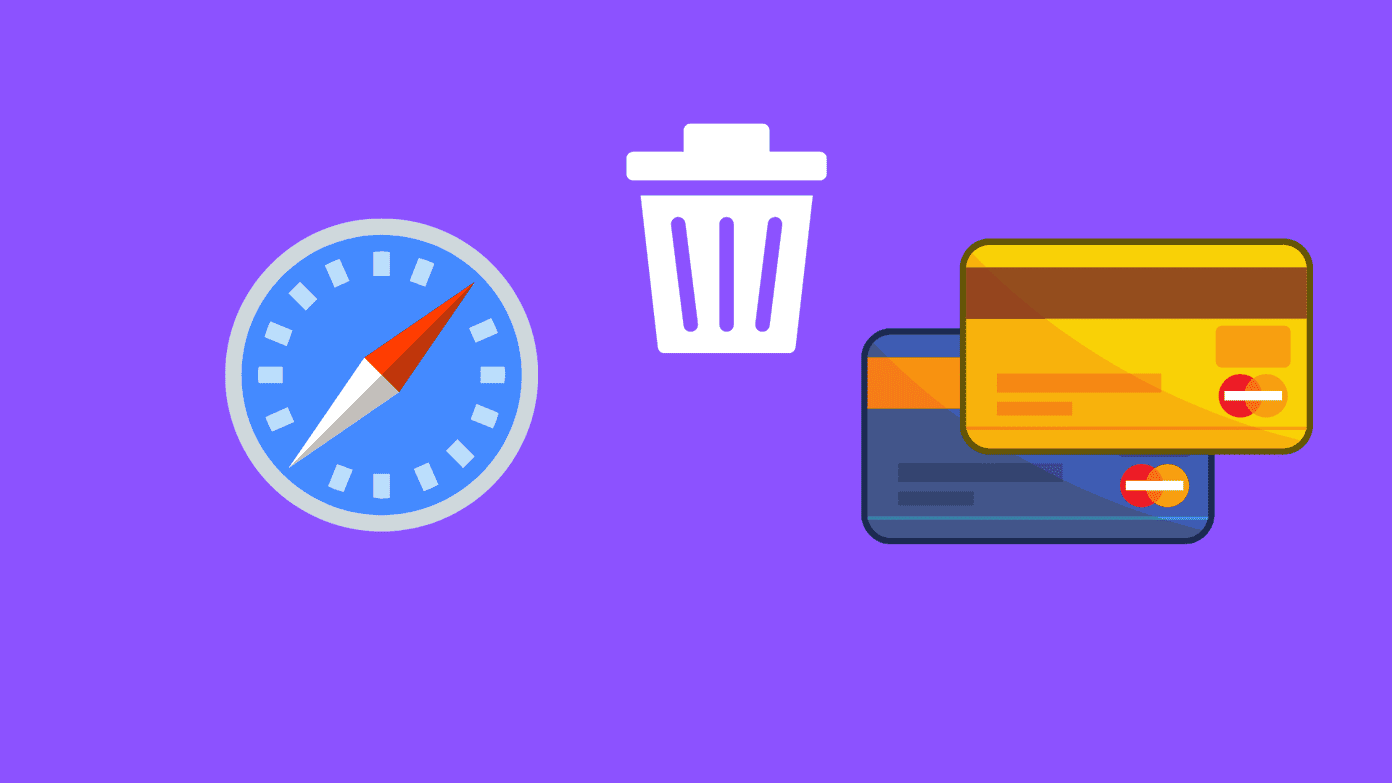
Los navegadores son menos seguros que los administradores de contraseñas dedicados. En el caso de una violación de datos del navegador, sus datos podrían ser vulnerables a los piratas informáticos. Debe eliminar por completo las tarjetas de crédito almacenadas en su iPhone.
- 1. Eliminar las tarjetas de crédito recordadas de Safari
- 2. Eliminar las tarjetas de crédito recordadas de Chrome
- 3. Eliminar las tarjetas de crédito recordadas de Microsoft Edge
- Deshabilitar tarjetas de crédito Safari en iPhone
- Utilice administradores de contraseñas de terceros
- Eliminar tarjetas de crédito del iPhone
1. Eliminar las tarjetas de crédito recordadas de Safari
Cuando intenta agregar información de pago a través de Safari en Mac o iPad, el navegador guarda la información para agregar automáticamente su número de tarjeta y fecha de vencimiento para futuras transacciones.
Así es como puede encontrar tarjetas de crédito almacenadas y eliminarlas usando Safari en iPhone.
Paso 1: Abra la aplicación Configuración en el iPhone.
Lee También Cómo fijar aplicaciones en un teléfono Android
Cómo fijar aplicaciones en un teléfono Android2do paso: Desplácese hacia abajo hasta el navegador Safari.
Paso 3: En el menú General, seleccione Autocompletar.
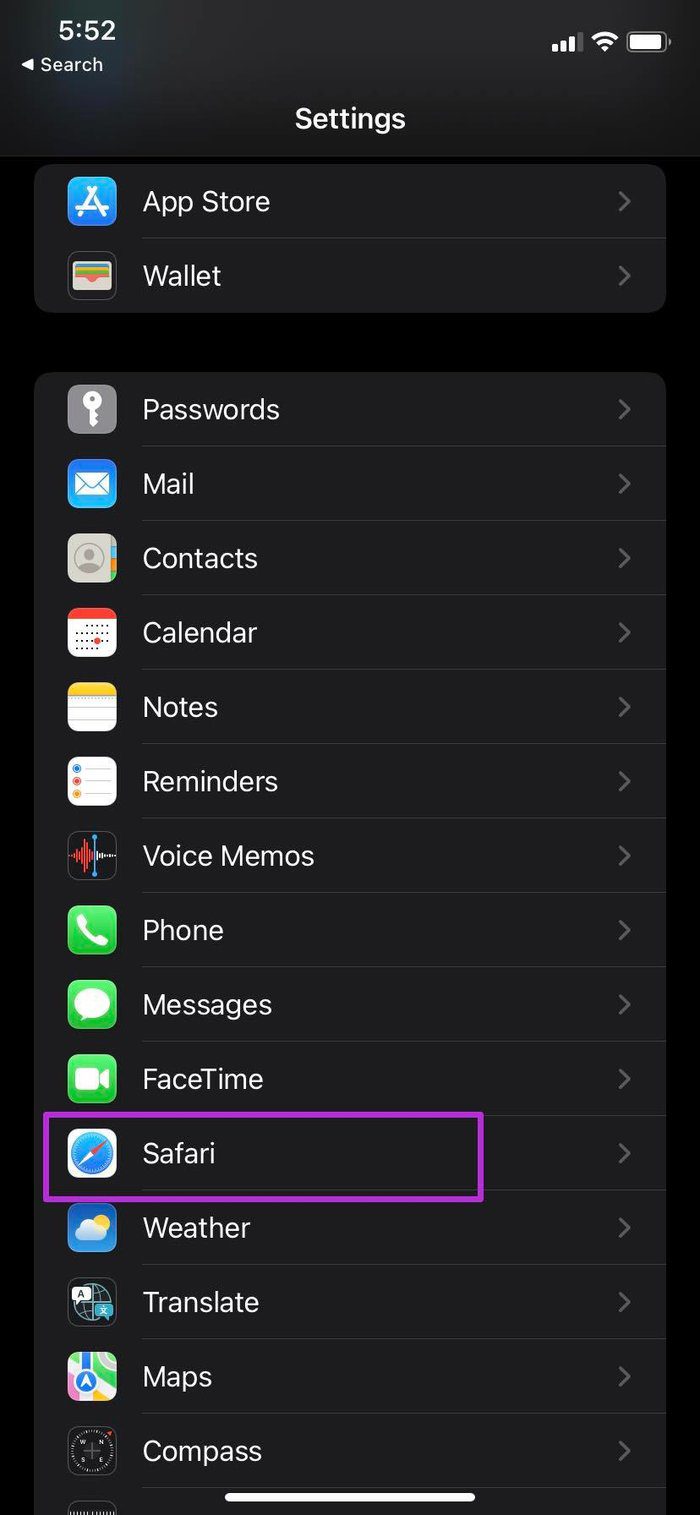
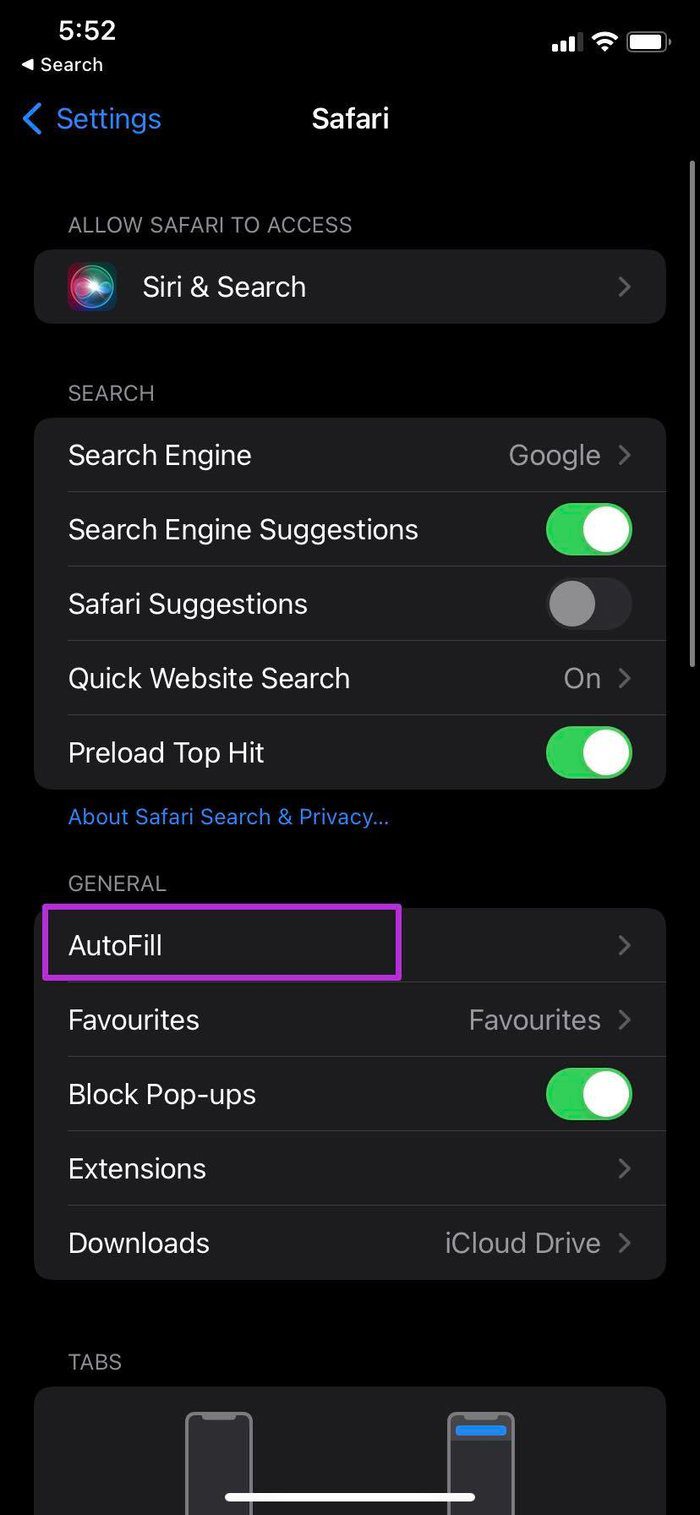
Paso 4: Accede al menú Tarjetas de crédito almacenadas.
Paso 5: iOS le pedirá autenticación. Autentícate y podrás ver las tarjetas de crédito guardadas en el siguiente menú.
Paso 6: Toque el botón Editar en la esquina superior derecha.
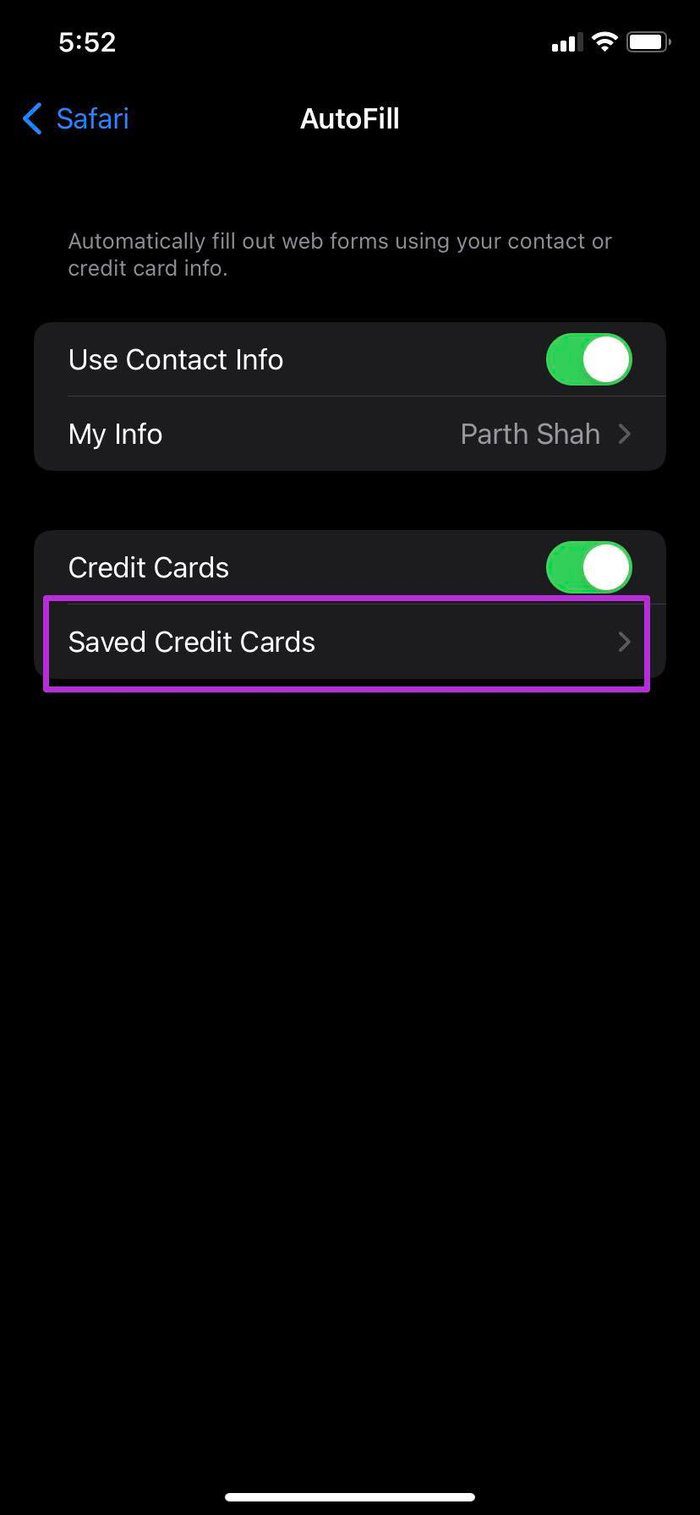
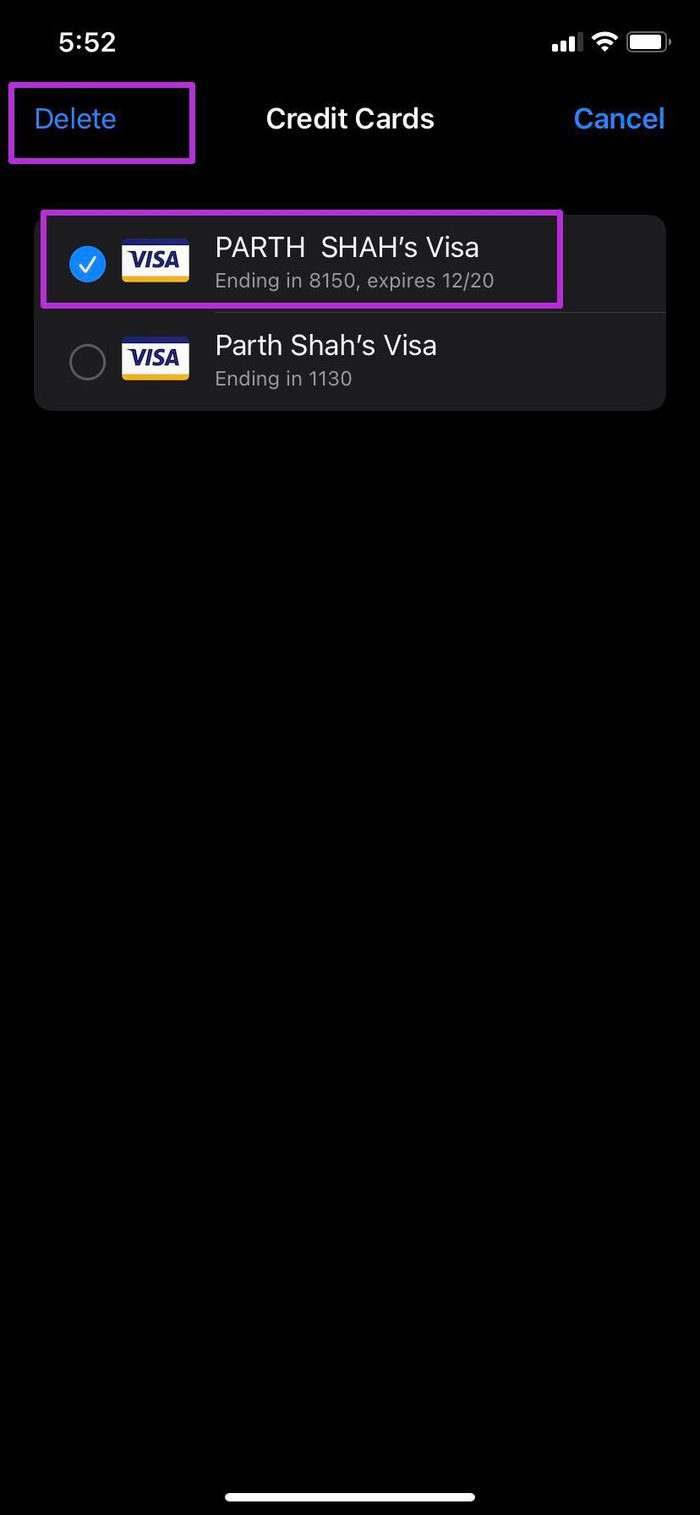
Paso 7: Seleccione las tarjetas de crédito que desea eliminar.
Lee También Las 12 principales soluciones de sincronización que actualmente tienen problemas en Android con la cuenta de Google
Las 12 principales soluciones de sincronización que actualmente tienen problemas en Android con la cuenta de GooglePaso 8: Haz clic en Eliminar y listo.
Puede editar la tarjeta de crédito existente en el mismo menú e incluso agregar una nueva tarjeta de crédito/débito manualmente.
2. Eliminar las tarjetas de crédito recordadas de Chrome
Con iOS 14, Apple ofrece una opción para cambiar el navegador predeterminado en iPhone. Al igual que muchos miembros de GT, estamos seguros de que muchos de nuestros lectores han cambiado su navegador predeterminado de Safari a Chrome en el iPhone.
En ese caso, debe eliminar las tarjetas de crédito recordadas del navegador Google Chrome en el iPhone. Siga los pasos a continuación para realizar los cambios.
A diferencia de las aplicaciones estándar de Apple, no tiene que depender de la aplicación Configuración para realizar los cambios necesarios. Con Google Chrome, puede eliminar fácilmente las tarjetas de crédito almacenadas de la aplicación. Así es cómo.
Paso 1: Abre Google Chrome en iPhone.
Lee También Cómo arreglar Windows 10 atascado en modo avión
Cómo arreglar Windows 10 atascado en modo avión2do paso: Toque el menú de tres puntos en la esquina inferior derecha.
Paso 3: Abra el menú Configuración.
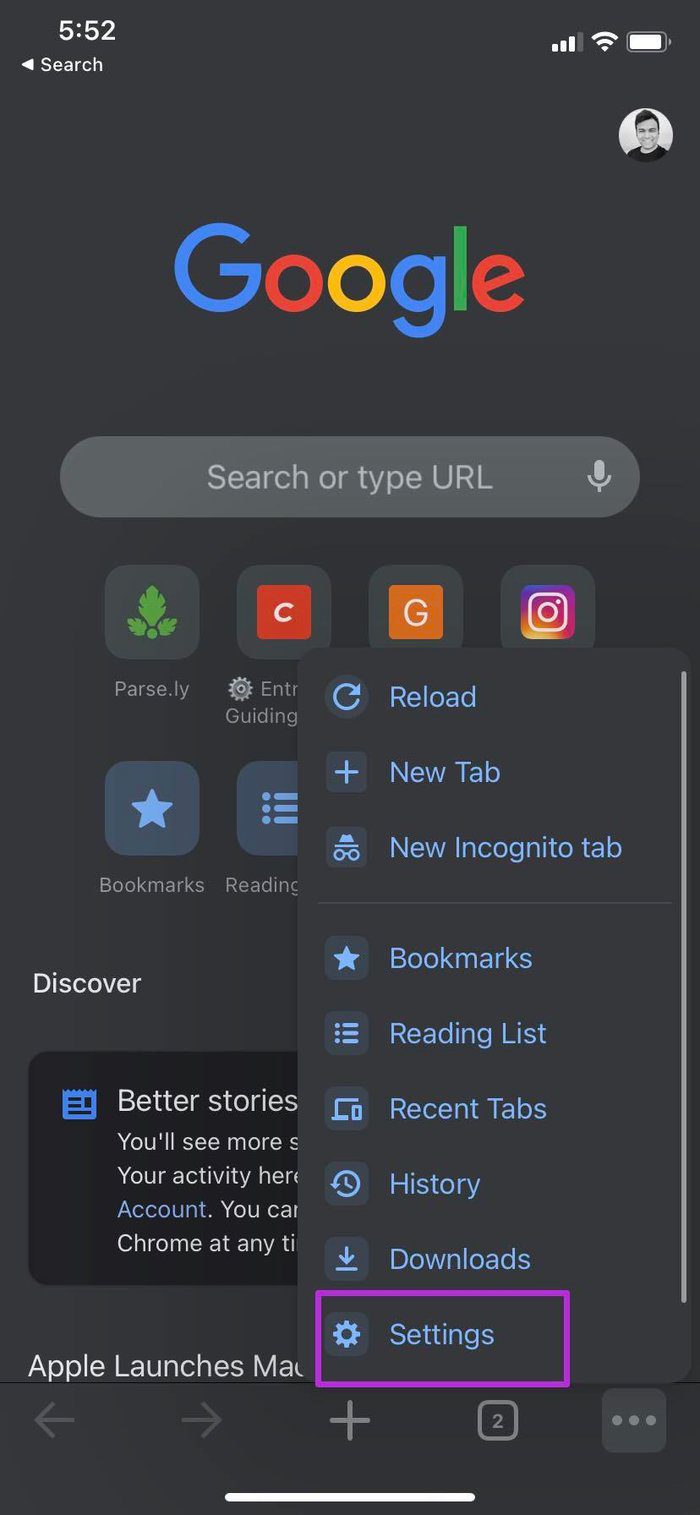
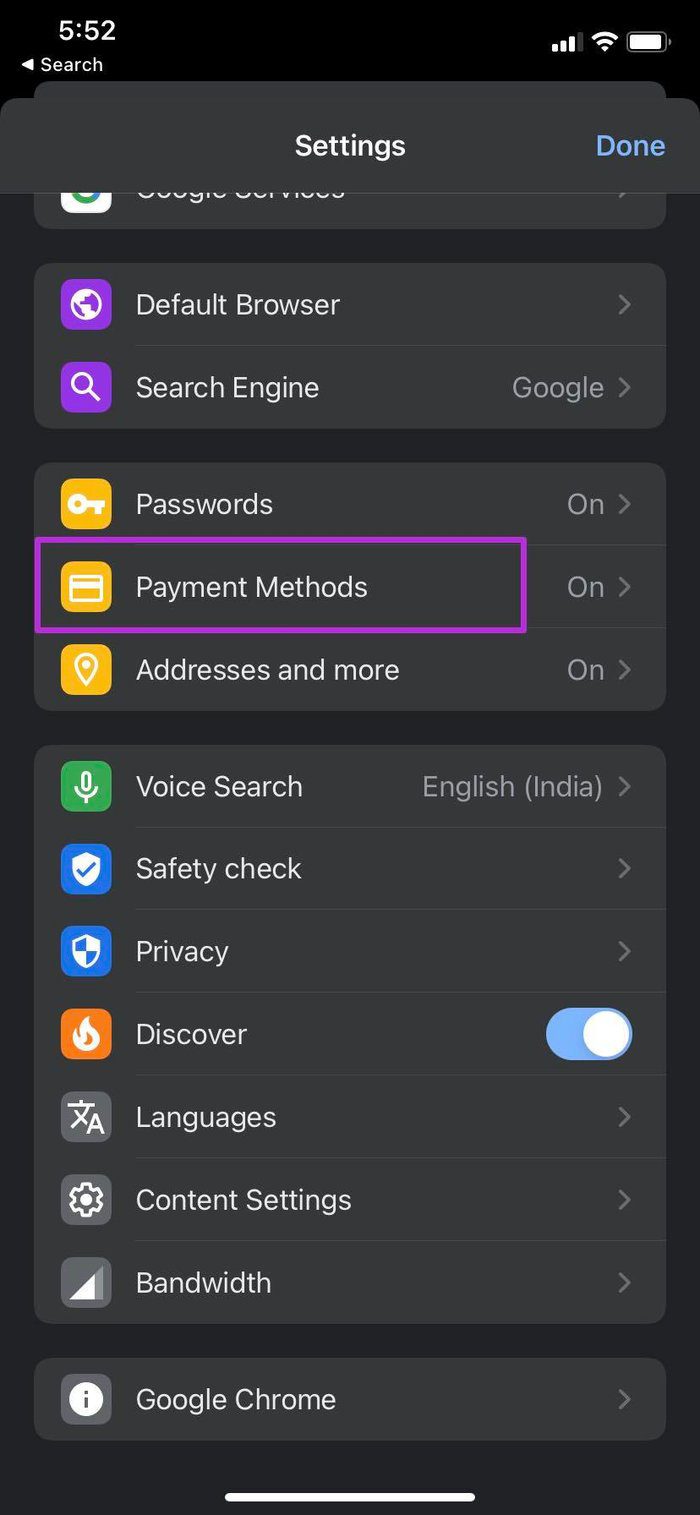
Paso 4: Seleccione Métodos de pago.
Google recopila información de pago de tarjetas almacenadas y cuentas de Google Pay. No puede eliminar cuentas de Google Pay desde el mismo menú. Sin embargo, puede eliminar fácilmente los mapas guardados.
Paso 5: Toque Editar en la esquina derecha y seleccione la tarjeta de crédito que desea eliminar.
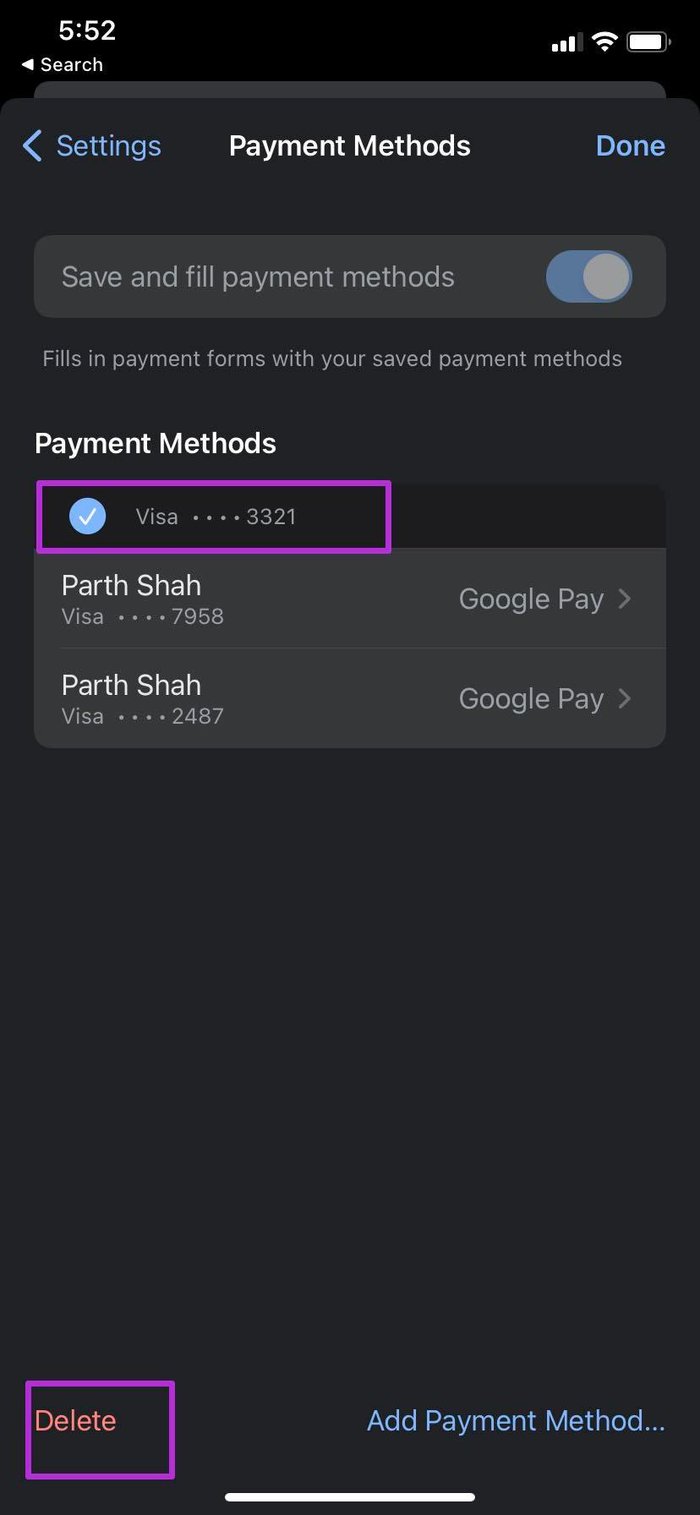
Paso 6: Toque Eliminar en la esquina inferior izquierda.
Lee También Cómo administrar la autenticación de dos factores en Discord
Cómo administrar la autenticación de dos factores en Discord3. Eliminar las tarjetas de crédito recordadas de Microsoft Edge
Otra poderosa alternativa de Safari en iPhone es Microsoft Edge. Si está utilizando Microsoft Edge como controlador diario en su iPhone, debe seguir los pasos a continuación para eliminar las tarjetas olvidadas de Microsoft Edge.
Paso 1: Abre Microsoft Edge en iPhone.
2do paso: Toque el menú de tres puntos en la parte inferior y abra el menú Configuración.
Paso 3: Ve a tu perfil.
Paso 4: Presiona Información de pago.
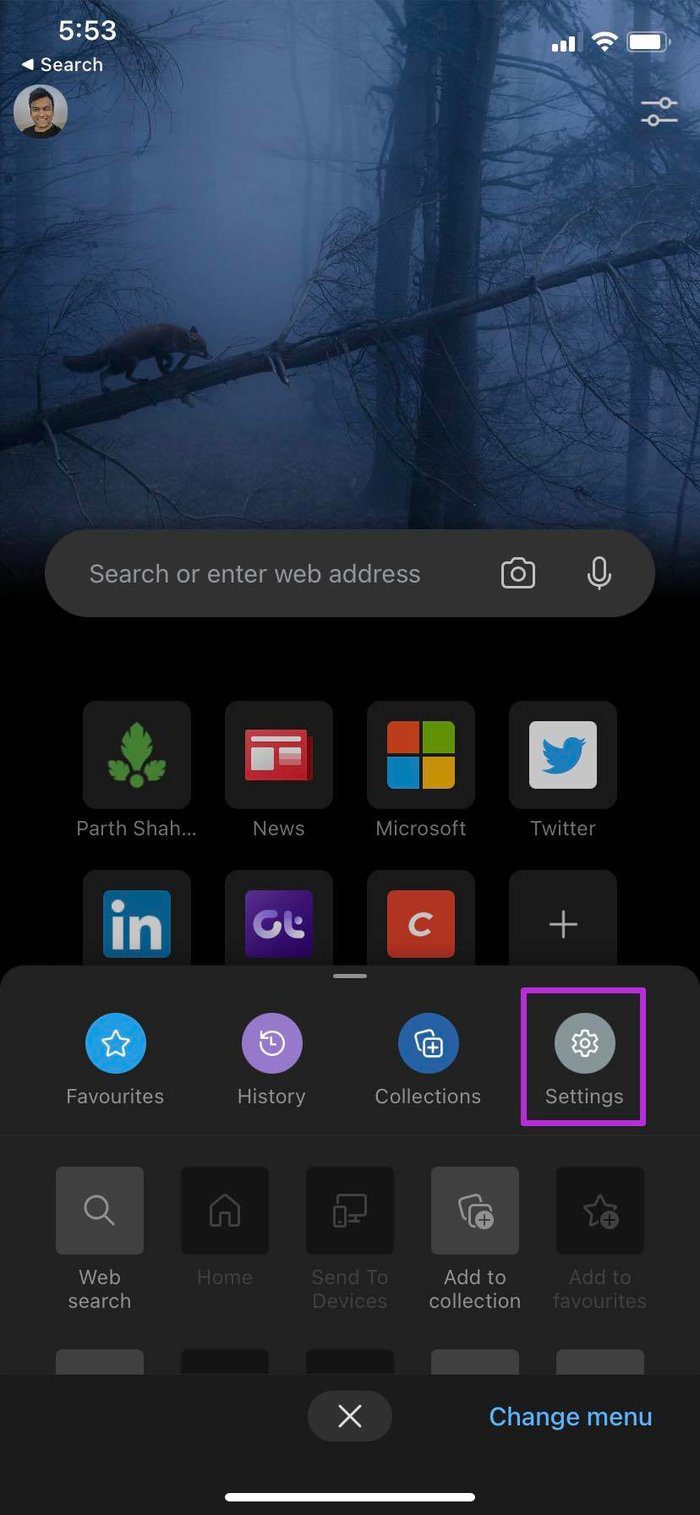
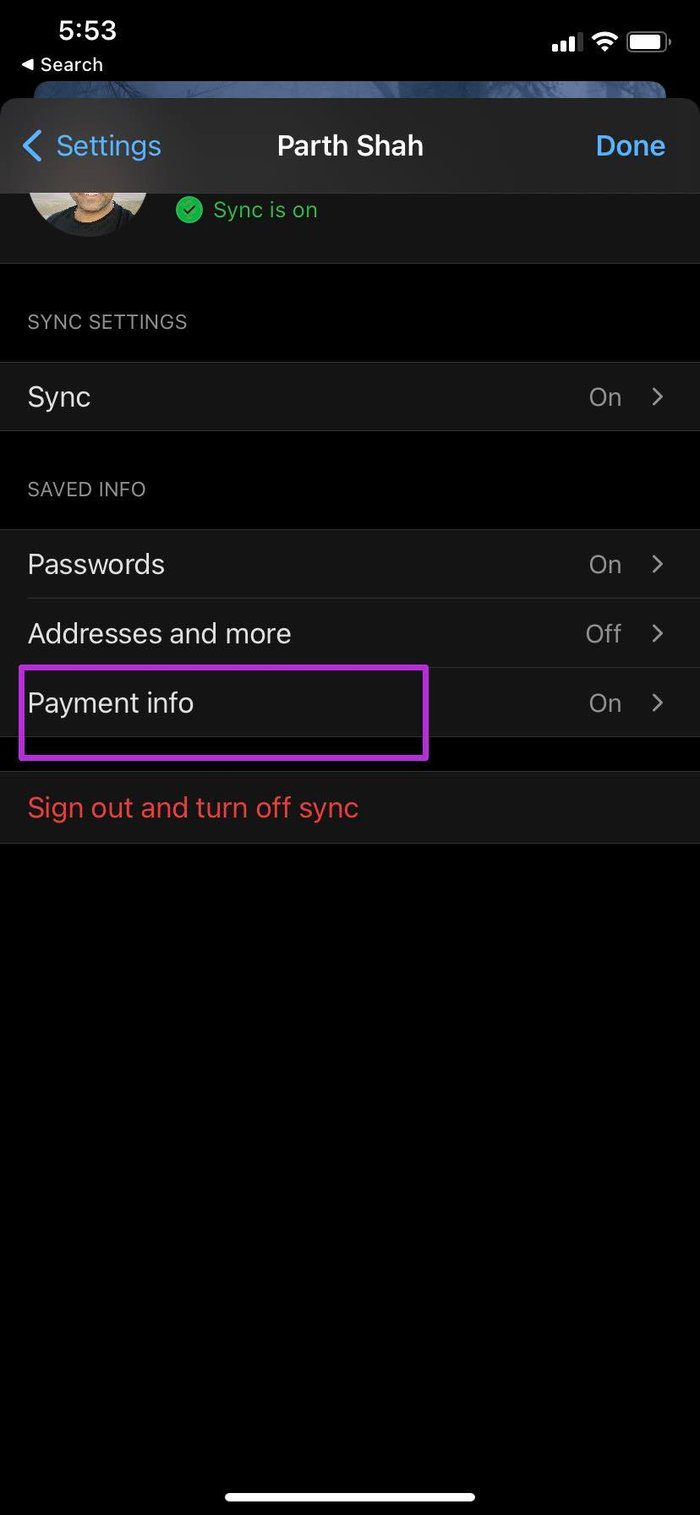
Paso 5: Verá toda la información de su tarjeta guardada en el menú.
Lee También ¿Qué es PRAM, SMC en Mac, por qué es posible que deba restablecerlo?
¿Qué es PRAM, SMC en Mac, por qué es posible que deba restablecerlo?Paso 6: Toque Editar en la parte superior y retire la tarjeta Microsoft Edge.
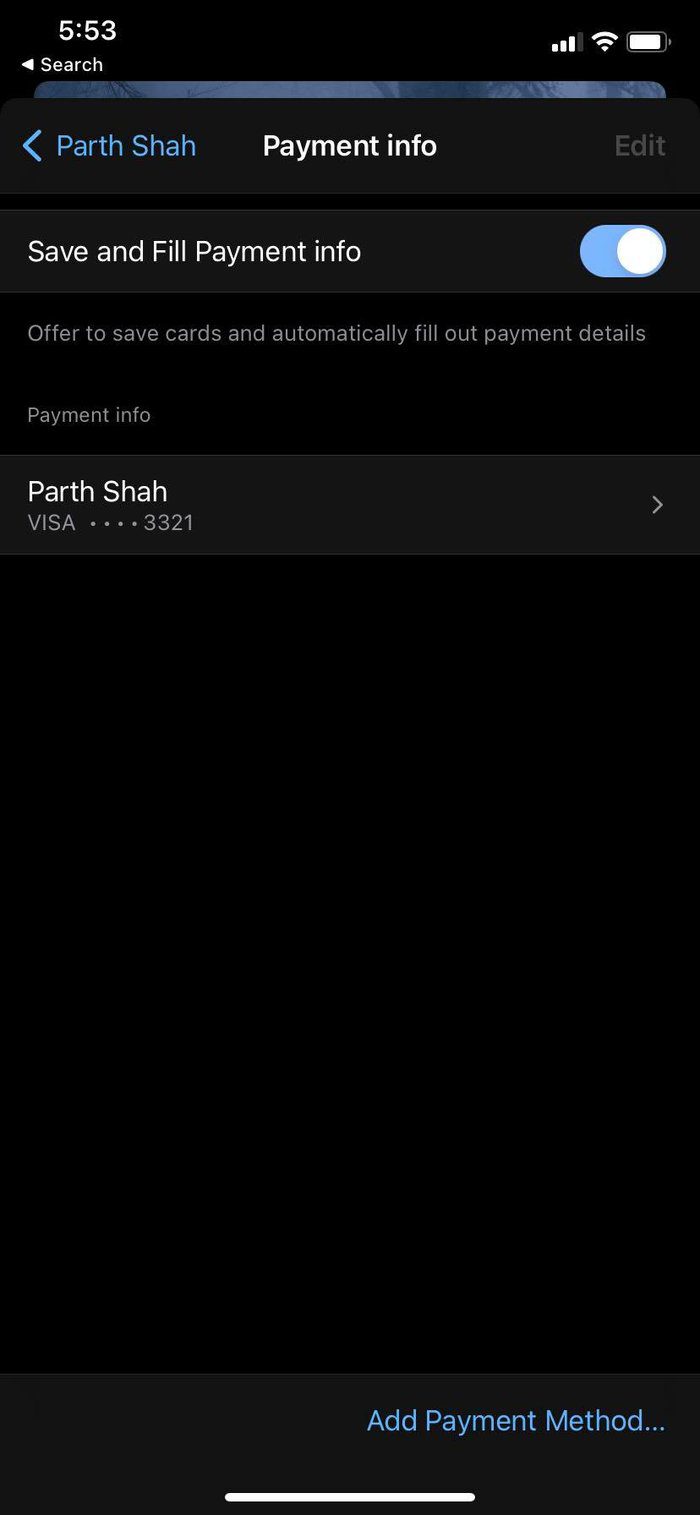
Deshabilitar tarjetas de crédito Safari en iPhone
Ya ha desactivado las tarjetas de crédito guardadas en su iPhone. Ahora no desea que Safari recuerde la información de su tarjeta de crédito en el futuro. Puede deshabilitar el cambio de tarjeta de crédito en la configuración de Safari. Así es cómo.
Paso 1: Abra la aplicación Configuración en el iPhone.
2do paso: Desplácese hacia abajo hasta Safari.
Paso 3: En el menú General, seleccione Autocompletar.
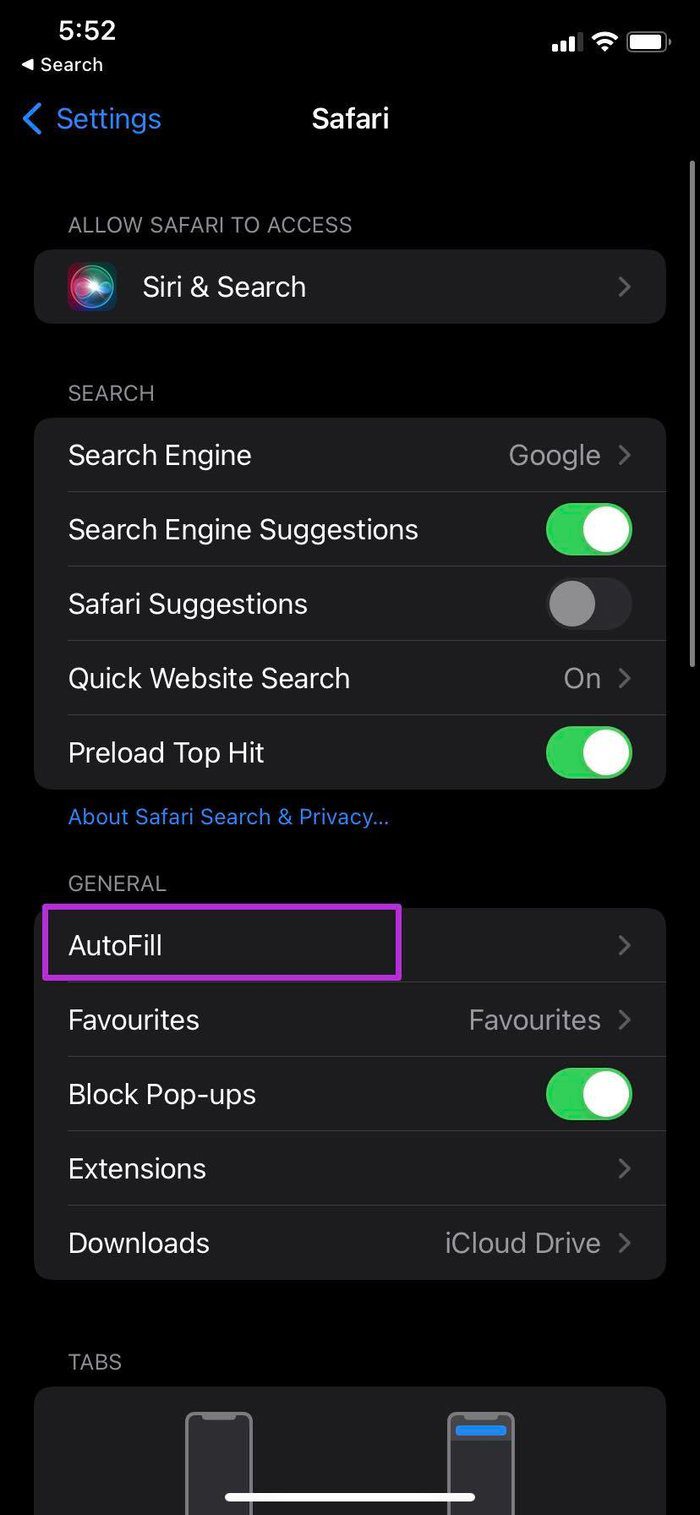
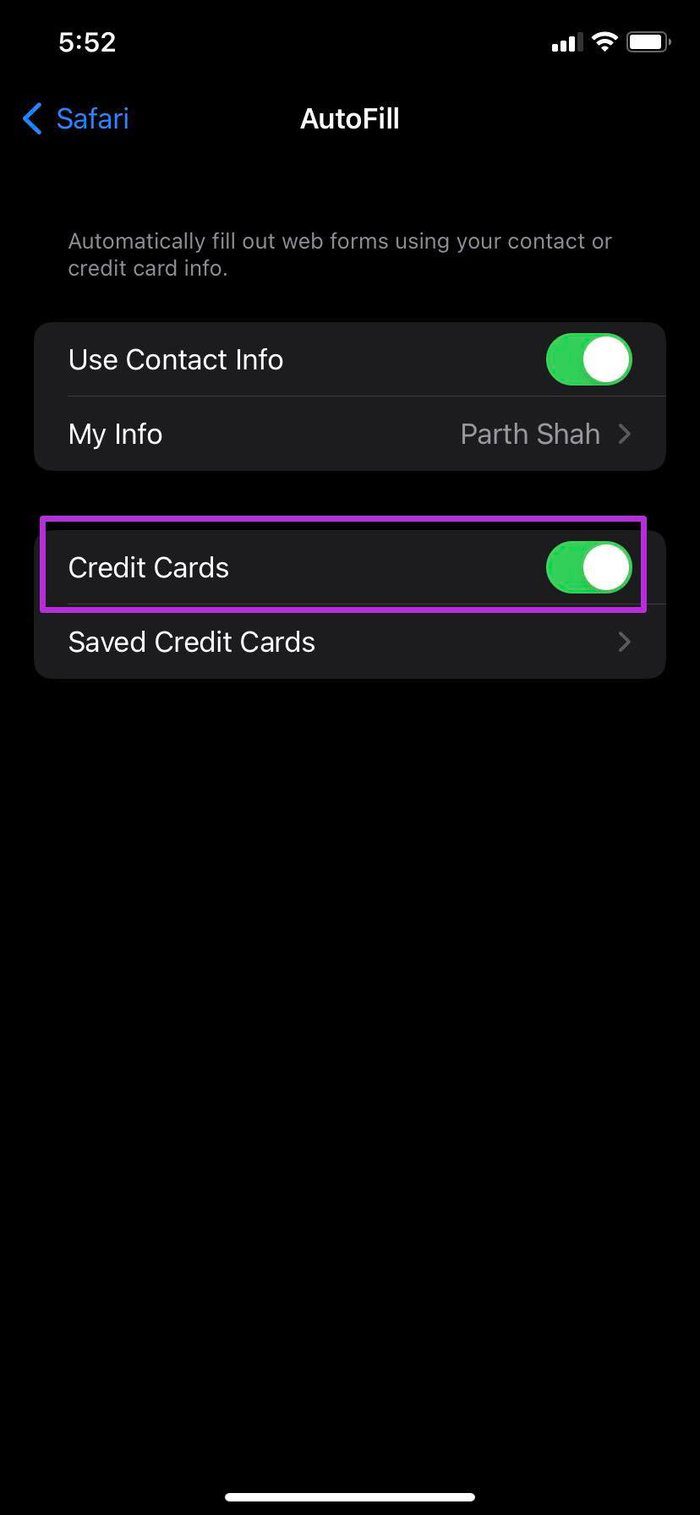
Paso 4: Deshabilite la opción de tarjeta de crédito en el siguiente menú.
Lee También Las 5 mejores bolsas y fundas impermeables para Samsung Galaxy S22 Ultra
Las 5 mejores bolsas y fundas impermeables para Samsung Galaxy S22 UltraA partir de ahora, Safari ya no recordará la información de su tarjeta de crédito en la aplicación.
Utilice administradores de contraseñas de terceros
Los administradores de contraseñas de terceros como 1Password, LastPass y Dashlane ofrecen más funciones y mejor seguridad para almacenar la información de su tarjeta de crédito. Ahora que las extensiones de Safari están disponibles en iPhone con iOS 15, puede instalar su extensión de administrador de contraseñas favorita en su navegador y acceder a todos sus datos sin salir de la aplicación.
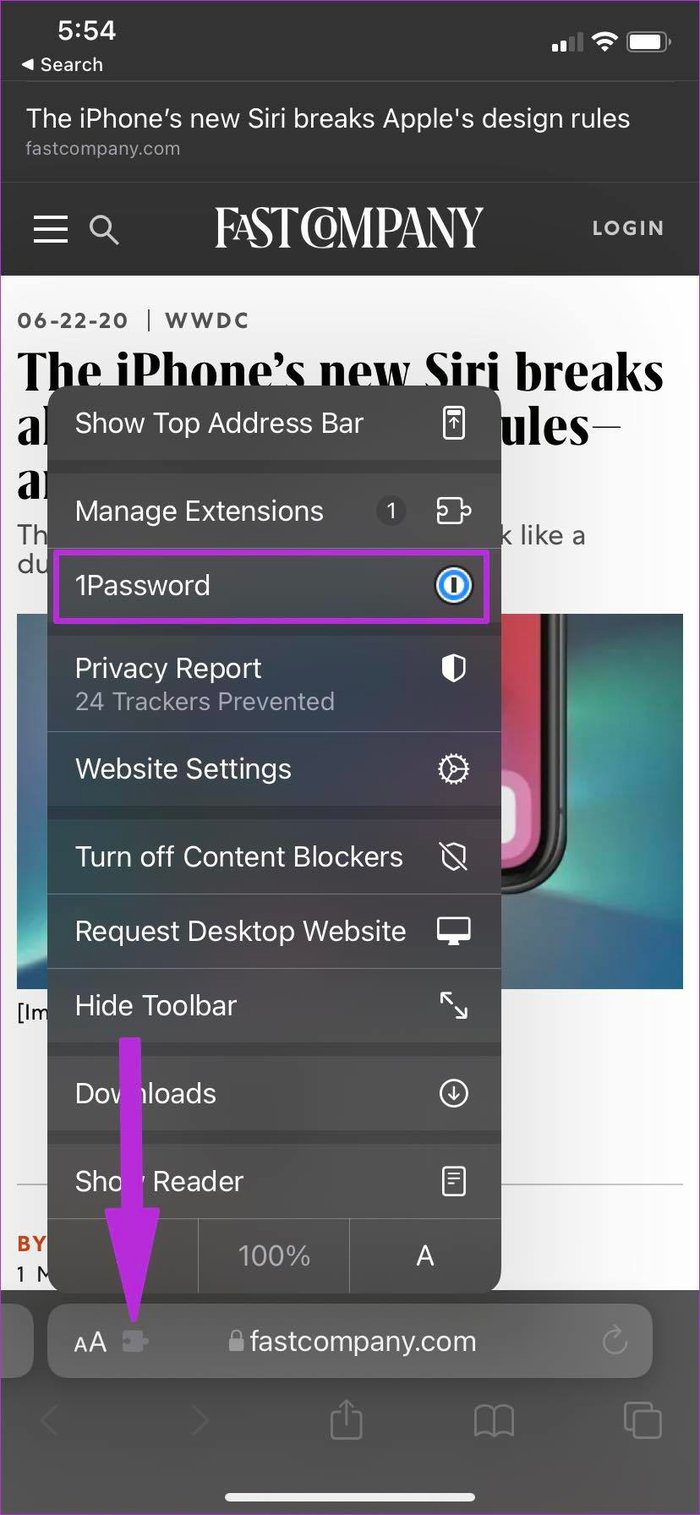
Siempre que necesite agregar información de pago, puede tocar el menú Más en Safari y acceder a 1Password de la lista. Consulte las capturas de pantalla como referencia.
Eliminar tarjetas de crédito del iPhone
Al igual que Safari, también puede deshabilitar la función de guardar con tarjeta de crédito de Microsoft Edge o Google Chrome. También debe eliminar las tarjetas de crédito que están inactivas y que ya no están en uso. ¿Qué administrador de contraseñas de terceros eliges? Comparta su elección en los comentarios a continuación.
Si quieres conocer otros artículos parecidos a Cómo eliminar tarjetas de crédito almacenadas en iPhone puedes visitar la categoría Informática.

TE PUEDE INTERESAR